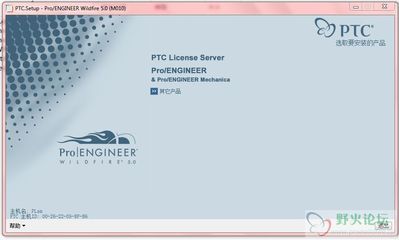千手观音-批次功能
用数码相机拍摄的用户往往最头疼的就是拍摄后对于众多相片的名称、格式、尺寸和日期的添加。如果只添加一张相片,这些处理显得微不足道。可是每次旅行归来512M的储存卡上有成百上千张的图片,拍摄时选用的尺寸也各不相同。如果手工用PS一张张的编辑调整,可想而知那将是一个多么大的工程,这不符合现代人追求效率的原则。
当我们有了PhotoCap这一切都再简单不过了,PhotoCap独有的批次功能就可以帮助我们解决这些难题。点击主界面上的“批次变更影像文件格式和尺寸作业”弹出界面后我们可以看批次处理的界面,此时点击菜单栏下的“设定-进阶设定”就可以发现分页栏中有“影像格式”、“尺寸变更”“文件路径”三个设定。如果你想把自己相片全部转换为JPG格式,只需要在JPG格式前点一下鼠标即可批量转换图片。如果批量转换图片格式的同时还想对图片尺寸统一调整为800*600大小,只需要点选“尺寸变更”标签,在左侧“自定的大小”中分别输入800和600即可。而最后的文件路径设定可以对处理后的文件设定一个新目录,处理完毕后被处理的图片会自动存放到设定好的新目录中。
一切设定完毕只需要点击软件左侧的载入图像,依次选中要处理的文件后点击“开始变更”,PhotoCap就开始按照你的要求对文件进行统一的变更了。批次功能还支持添加日期和更改相片统一名称,由于使用方法上和设定尺寸基本相同这里就不在叙述了。怎么样?即使你有上千张的图片急待处理,也只需花半分钟对软件进行一个基本的设定就可以高枕无忧的等待软件自动调整处理了,是不是很方便?
独门绝招-特色功能
除了我们上述介绍的批处理和单张处理功能外PhotoCap还有三大特有功能:大头照生成、名片海报制作、缩略图索引生成。
大头照功能就是我们平时所拍摄的证件照,你可以用自己的相片做出专业的证件照然后通过喷墨打印机打印出来,效果可以媲美专业照相馆的拍摄技术。打开大头照功能,点选自己喜欢的模板然后载入一张自己的人物照〔最好是近距离的人物照片〕软件会把你的相片智能切割成证件照,你所需要做的就是选择一张合适的照片并载入到软件中,就这么简单。相同的名片海报和缩略图制作也是一样,选取好模板后载入照片然后输入相关的名片信息即可完成制作名片制作。
虽然是软件的特色功能但是使用其来一点也不复杂,PhotoCap就是用这种最简单的“傻瓜”操作方式带给我们最实用的功能,同时PhotoCap还是一款免费的绿色软件,下载回来后用Winrar解压软件到任何一个目录就可以使用,不需要安装不需要你注册功能是完全免费。这么好的软件你还在犹豫什么?想信它会成为你数码相机最好的拍档
 爱华网
爱华网